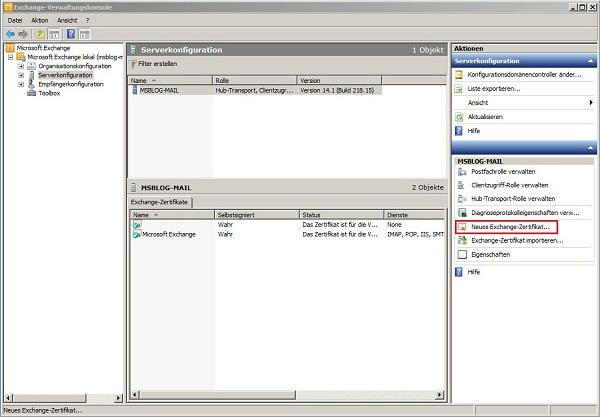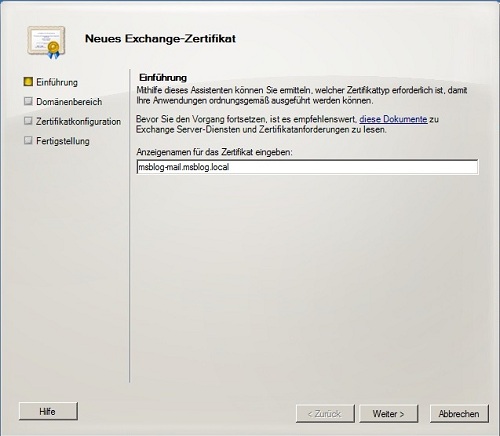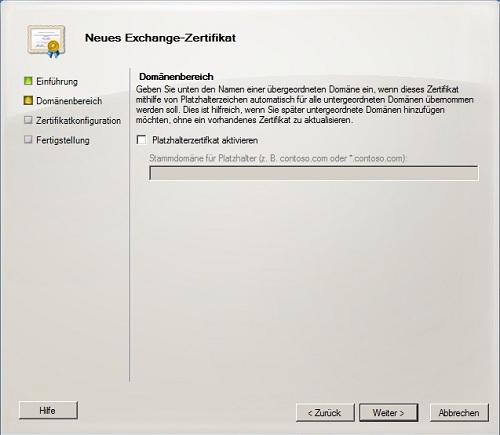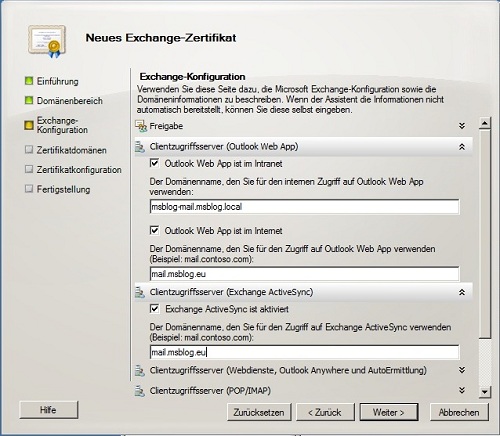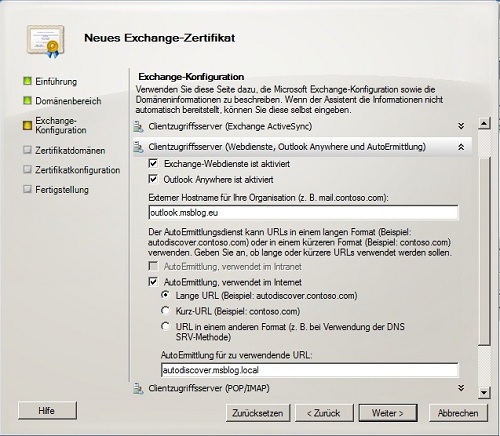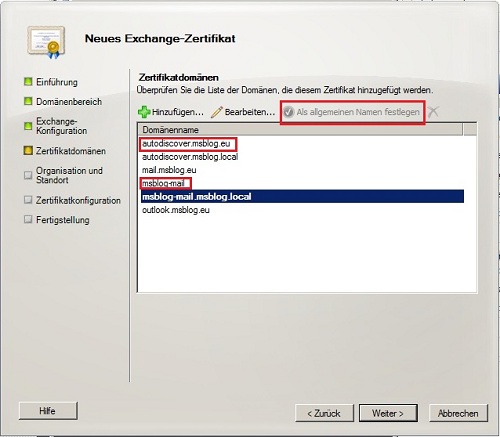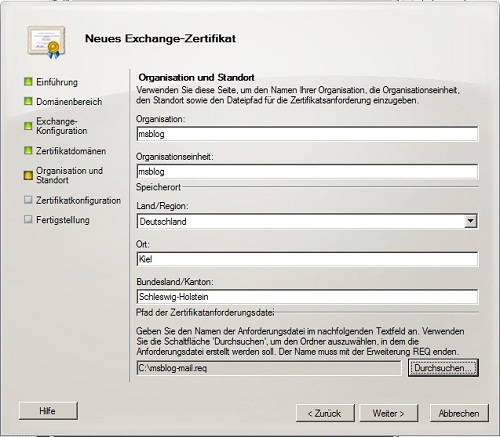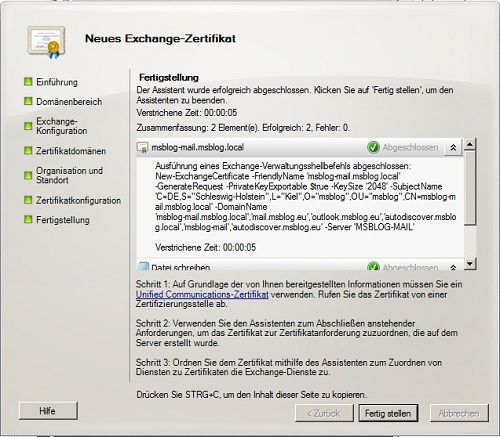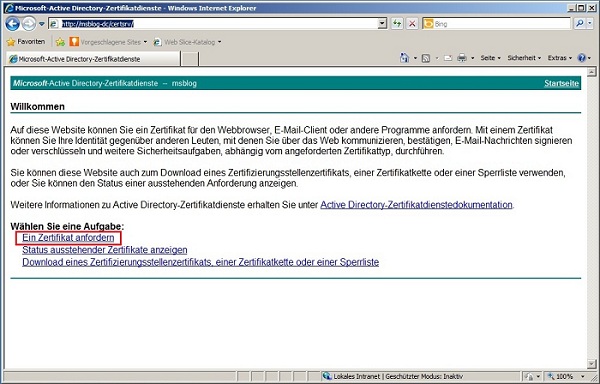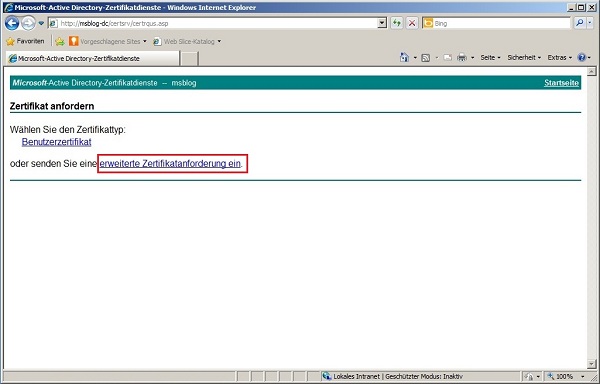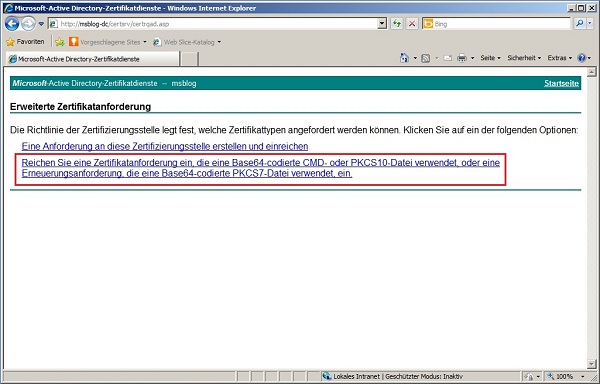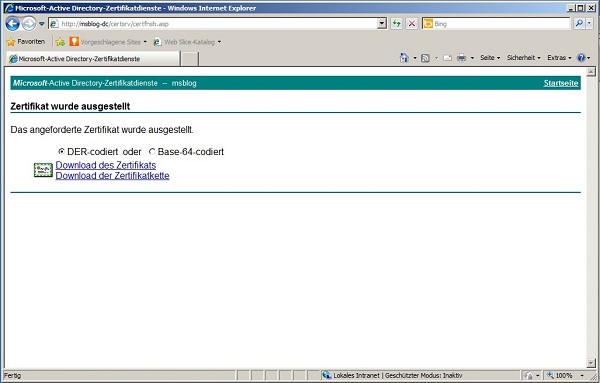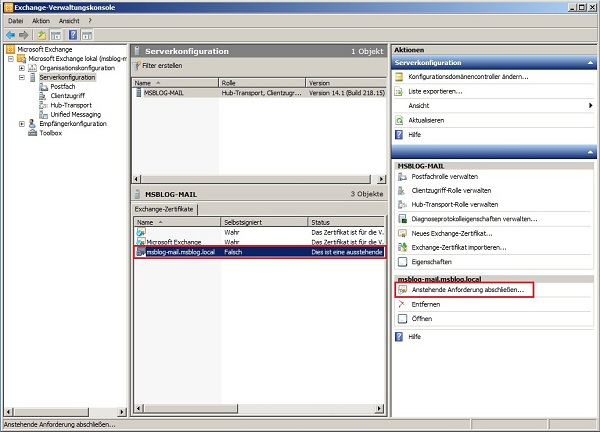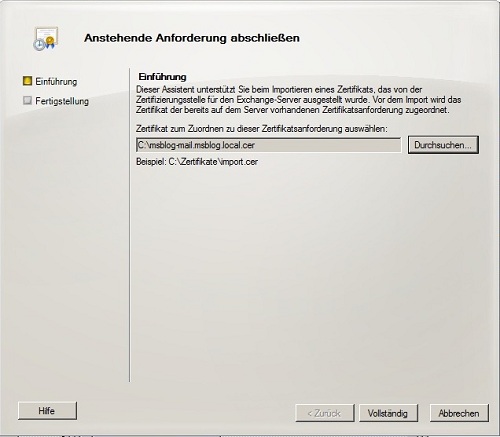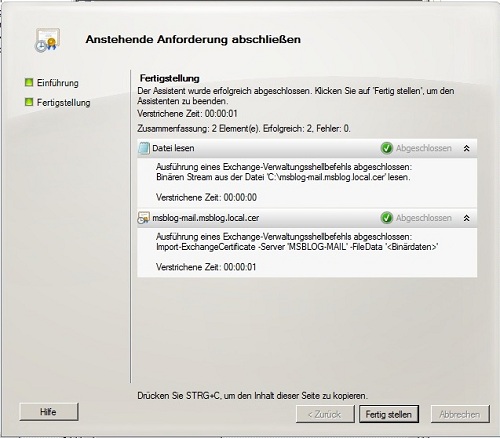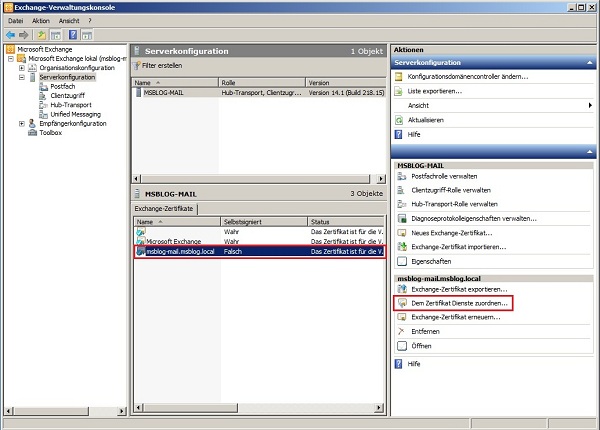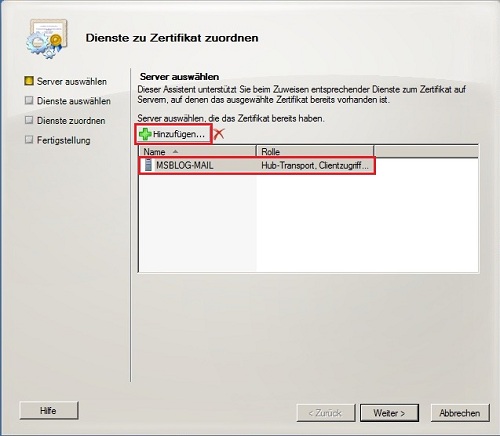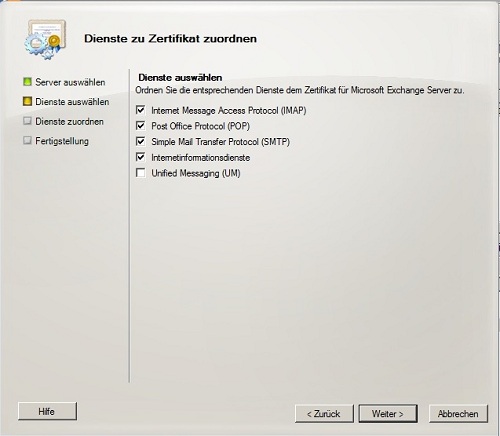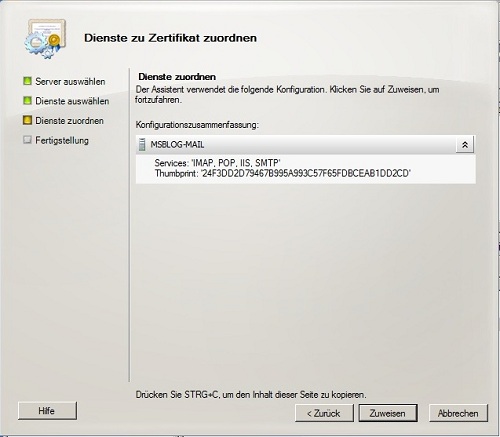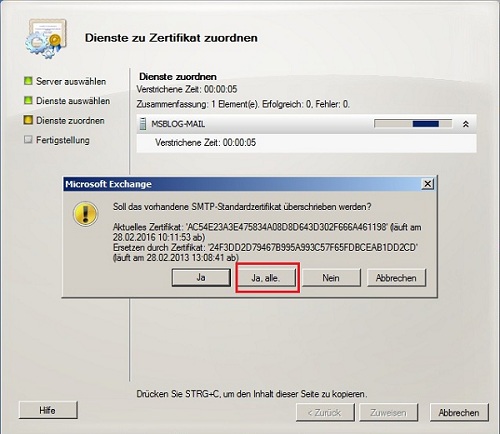Nach der Installation eines Exchange 2010 Servers sollten Sie als nächsten Schritt ein Zertifikat beantragen. Ein Zertifikat von der internen CA ist dabei vollkommen ausreichend.
Folgende Namen sollten auf diesen Zertifikat erscheinen:
- Server
- Server.domäne.local
- mail.domäne.eu (Steht z.B. für den externen Namen von Outlook Web Access)
- outlook.domäne.eu (Steht z.B. für den externen Namen Outlook Anywhere)
- autodiscover.domäne.local (wird ab Outlook 2007 z.B. für Abwesenheitsassistenten benötigt.
- autodiscover.domäne.eu
Auf dem internen Zertifikat können ruhig alle Namen in einem Zertifikat zusammen gefasst werden. Wenn Sie später z.B. Outlook Web Access über ein TMG 2010 Server ins Internet veröffentlichen, würde ich Ihnen empfehlen, hierfür ein gesondertes Zertifikat zu erstellen, welches nur den externen Namen enthält.
Nun sind alle Informationen vorhanden, um das Zertifikat zu beantragen:
Klicken Sie auf neues Zertifikat beantragen (roter Rahmen).
Als allgemeinen Namen würde ich Ihnen immer, den vollqualifizierten Servername empfehlen.
Da es sich hier um eine Single Domäne handelt, müssen Sie hier nichts konfigurieren.
Bitte füllen Sie die entsprechenden Felder für Outlook Web Access und Microsoft Active Sync mit Ihren Informationen.
Bitte füllen Sie die entsprechenden Felder für Outlook Anywhere und Autodiscover
Zum Schluss werden nochmal alle Namen dargstellt. Ich habe die Namen in den roten Rahmen manuell hinzugefügt und wurde Ihnen dies auch in Ihrer Umgebung empfehlen. Als allgemeinen Namen nehmen Sie hier bitte auch den vollqualifizierten Servernamen.
Ein paar Informationen zu Ihrem Unternehmen. Unten geben Sie bitte den Speicherort für die Anforderungsdatei des Zertifikats an. Dieser ist frei wählbar.
Schließen Sie die Zertifikatsanforderung ab.
Für die nächsten Schritte benötigen wir nun eine interne Zertifizierungsstelle. Die Zertifizierungsstelle ist immer über folgenden Link erreichbar: http://Servername/certsrv
Bitte führen Sie den IE als Administrator aus, da sonst die Möglichkeit besteht, dass Sie nicht den entsprechenden Zugriff auf alle Templates erhalten.
Reichen Sie eine erweiterte Zertifikatsanforderung ein.
Da Sie schon eine Anforderung erstellt haben, reichen Sie eine Anforderung ein.
In dem Feld “Gespeicherte Anforderung” kopieren Sie bitte den Inhalt der Anforderungsdatei, welche Sie auf dem Computer abgespeichert haben. Sie können die “.req” Datei mit dem Editor öffnen. Als Vorlage wählen Sie bitte Webserver aus.
Laden Sie sich das neue Zertifikat herunter und speichern Sie es wieder an einem beliebigen Ort ab. (Ich empfehle Ihnen C:)
Zurück in der Exchange Management Konsole. Klicken Sie nun auf die erstelle Anforderung und dann auf der rechten Seite auf “Anstehenden Anforderung abschließen”.
Wählen Sie das eben heruntergeladenen Zertifikat aus.
Schließen Sie die Anforderung ab.
Das neue Zertifikat wurde erfolgreich erstellt. Nun müssen Sie noch definieren, welche Dienste dem Zertifikat zugeordnet werden sollen. Wählen Sie das neue Zertifikat aus und klicken Sie auf der rechten Seite auf “Dem Zertifikat Dienste zuordnen”
Wählen Sie bitte den Exchange Server aus, indem Sie auf “Hinzufügen” klicken.
Sie können nun definieren, welche Dienste dem Zertifikat zugeordnet werden sollen. Wählen SIe alle bis auf Unified Messaging aus.
Schließen Sie die Konfiguration ab.
Zum Schluss werden Sie gefragt, ob das bestehende Zertifikat ersetzt werden soll. Dies bestätigen Sie bitte.
Das neue Zertifikat ist nun komplett installiert und wird vom dem Exchange Server verwendet.